Coinlist là một trong những sàn giao dịch hàng đầu hiện nay, được rất nhiều nhà đầu tư cũng như nhà giao dịch quan tâm tới bởi tiếng vang từ những dự án siêu thành công trên đây.
Để có thể giao dịch trên Coinlist, đầu tiên bạn cần đăng ký tài khoản.
Link tạo tài khoản: Tại Đây
Sau khi click vào link, bạn sẽ được dẫn tới ứng dụng sàn giao dịch Coinlist.
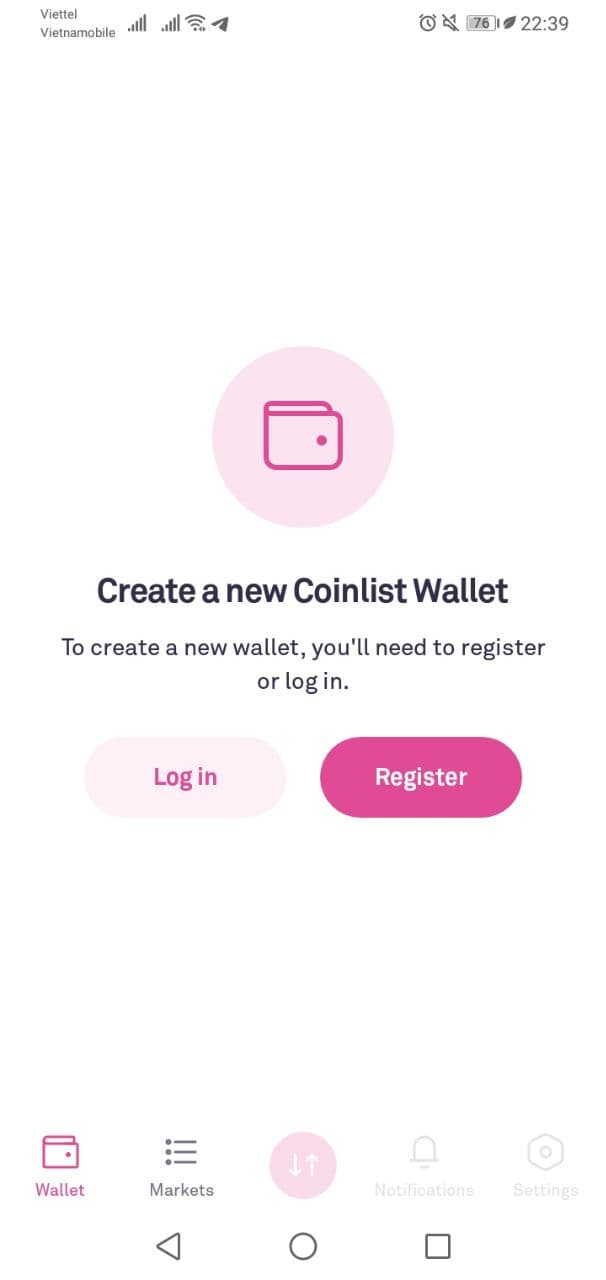
Sau khi đã vào ứng dụng hãy chọn mục Register để tạo tài khoản.
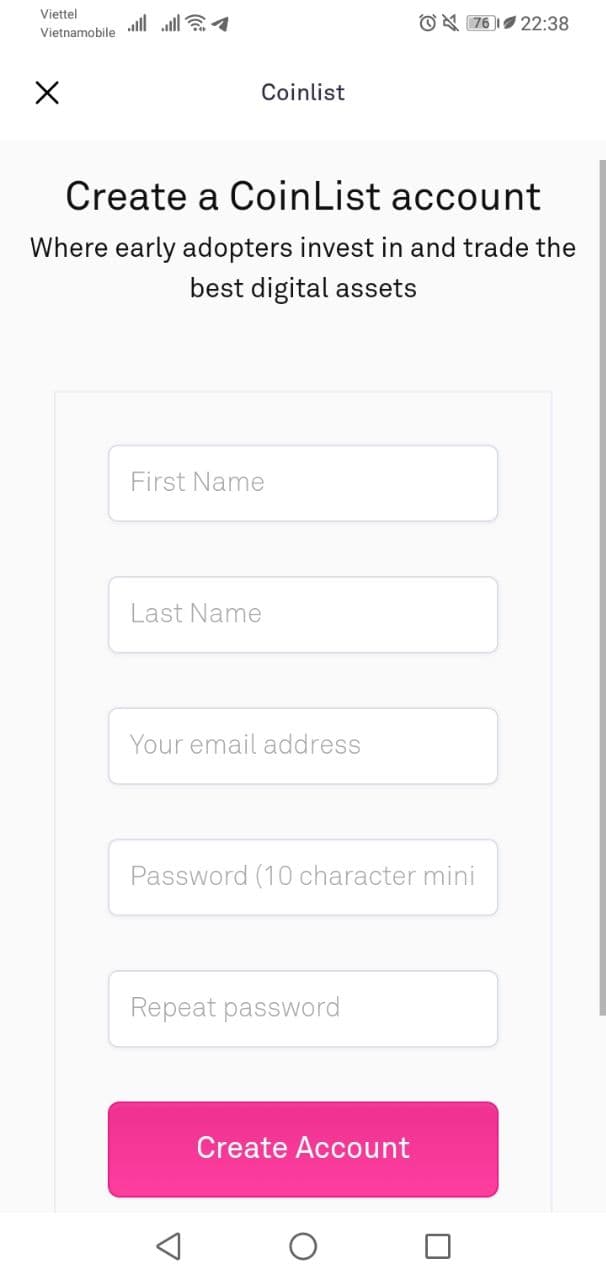
Tại đây, bạn sẽ cần điểm các thông như sau để tạo tài khoản:
- First name: Là họ của bạn, ví dụ: mình họ Nguyễn, thì mình sẽ điền vào Nguyễn
- Last name: Là tên và tên đệm của bạn, ví dụ: mình tên Nguyễn Văn A, mình sẽ điền vào đây là Văn A
- Your email: bạn cần nhập tên email đang hoạt động của mình vào,
ví dụ: GroupMMO@gmail.com
- Password: Là phần mật khẩu, để đảm bảo bảo mật nhất có thể hãy điền từ 10 ký tự trở trên và kèm theo ký chữ in hoa và ký tự đặc biệt, ví dụ: Nguyenvana$
- Repeat password:Bạn chỉ cần nhập lại mật khẩu mình vừa ghi ở trên.
Bên dưới chính là giao diện sau khi bạn đã hoàn thành bước tạo tài khoản. Coinlist sẽ gửi cho bạn 1 email để xác nhận tạo tài khoản. Lúc này, bạn cần vào địa chỉ email của mình để kiểm tra hộp thư thoại mà Coinlist đã gửi cho bạn.
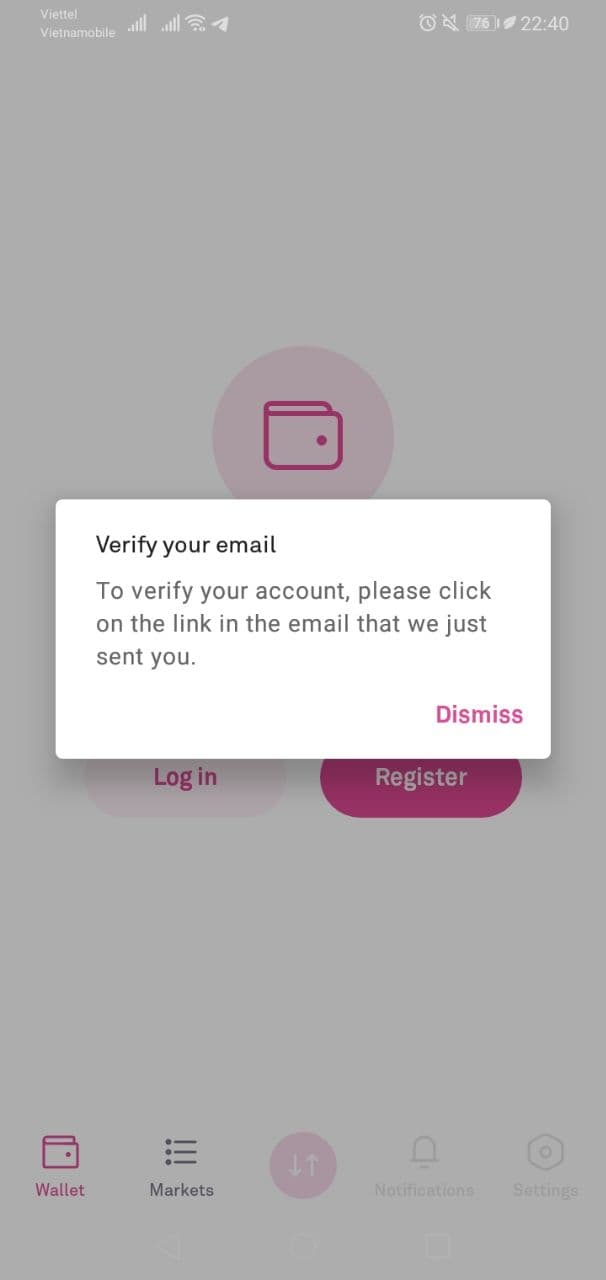
Đây là hộp thư mà Coinlist đã gửi cho mình, tại đây chọn vào Verify your email để xác nhận tài khoản.
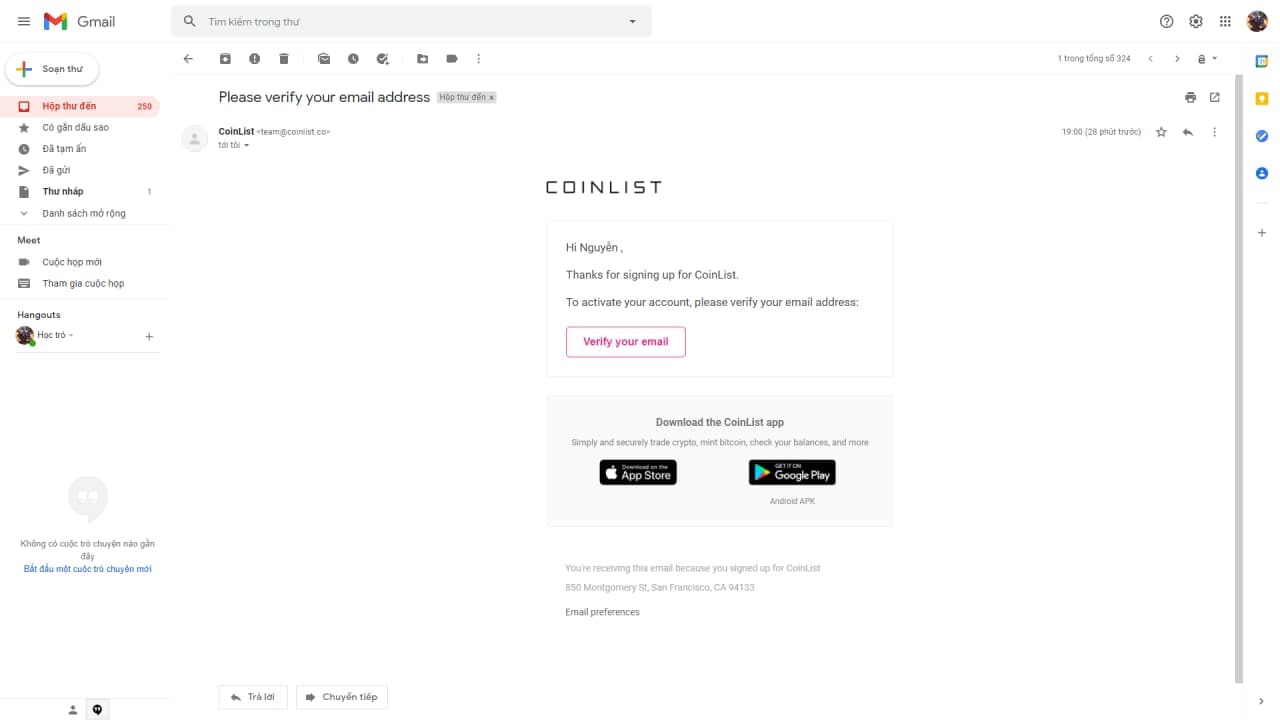 Đường link sẽ đưa bạn trở về sàn Coinlist, tại đây sẽ hiện ra mục nhận thưởng10$ như thế này.
Đường link sẽ đưa bạn trở về sàn Coinlist, tại đây sẽ hiện ra mục nhận thưởng10$ như thế này.
Thể lệ: Khi bạn đăng ký tài khoản và KYC thành công. Với lần đầu tiên giao dịch từ 100$ trở lên, bạn sẽ nhận được 10$ phần thưởng cho người mới.
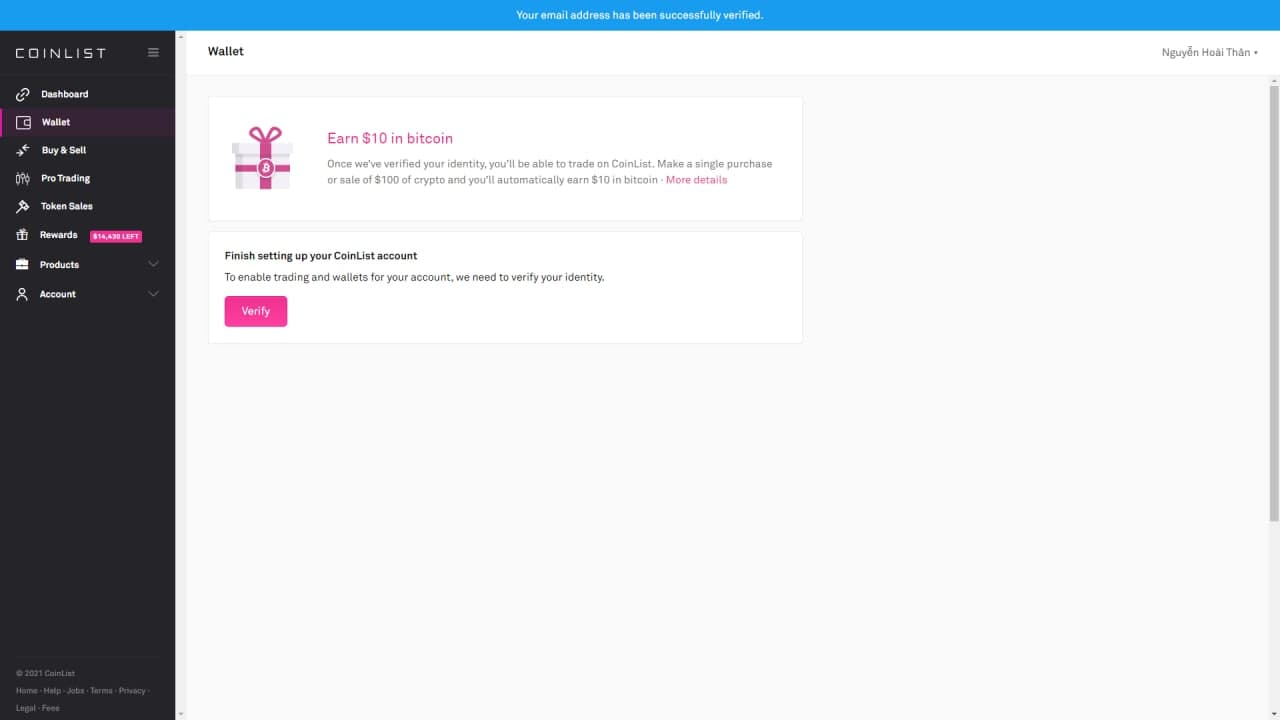
Đối với những bạn nào sử dụng điện thoại, khi chuyển đến giao diện sàn Coinlist sẽ được yêu cầu tạo mật khẩu ví. Ở đây bạn cần cài đặt mật khẩu riêng cho ví của mình bao gồm 6 con số. Và đây là phần bảo mật rất quan trọng, bạn không nên để lộ thông tin mật khẩu để tránh việc bị mất cắp tài sản.
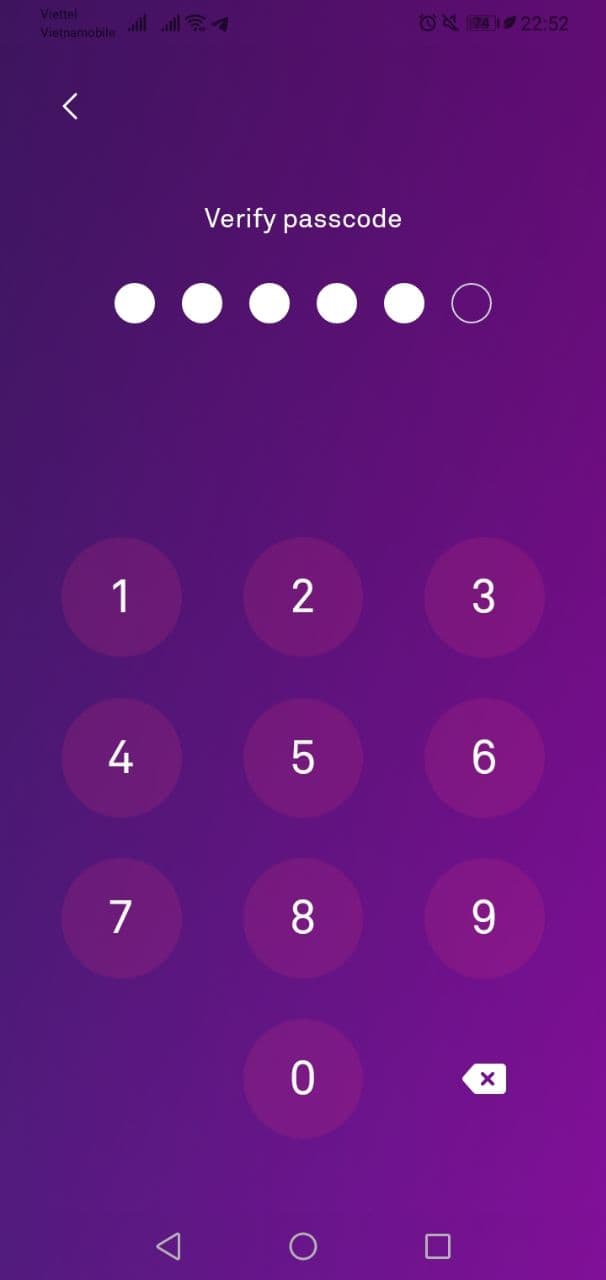
Tiếp theo, chúng ta sẽ đến bước xác minh danh tính tài khoản - KYC:
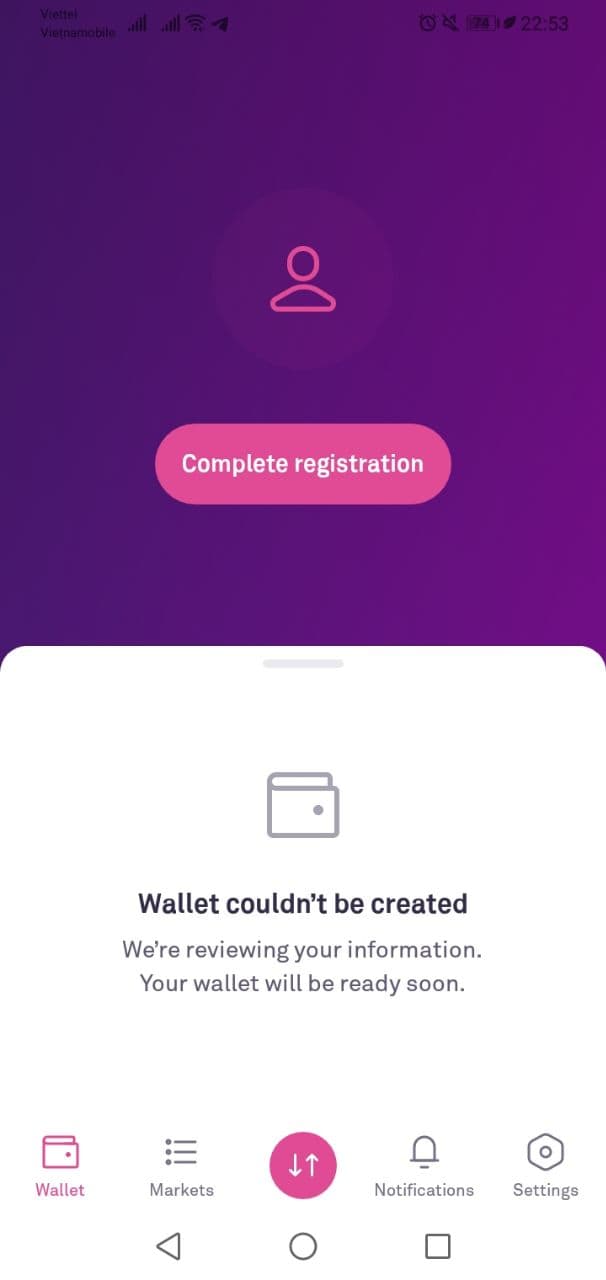
Để xác minh danh tính, hãy chọn vào Complete Registration.
Đầu tiên là mục Start:
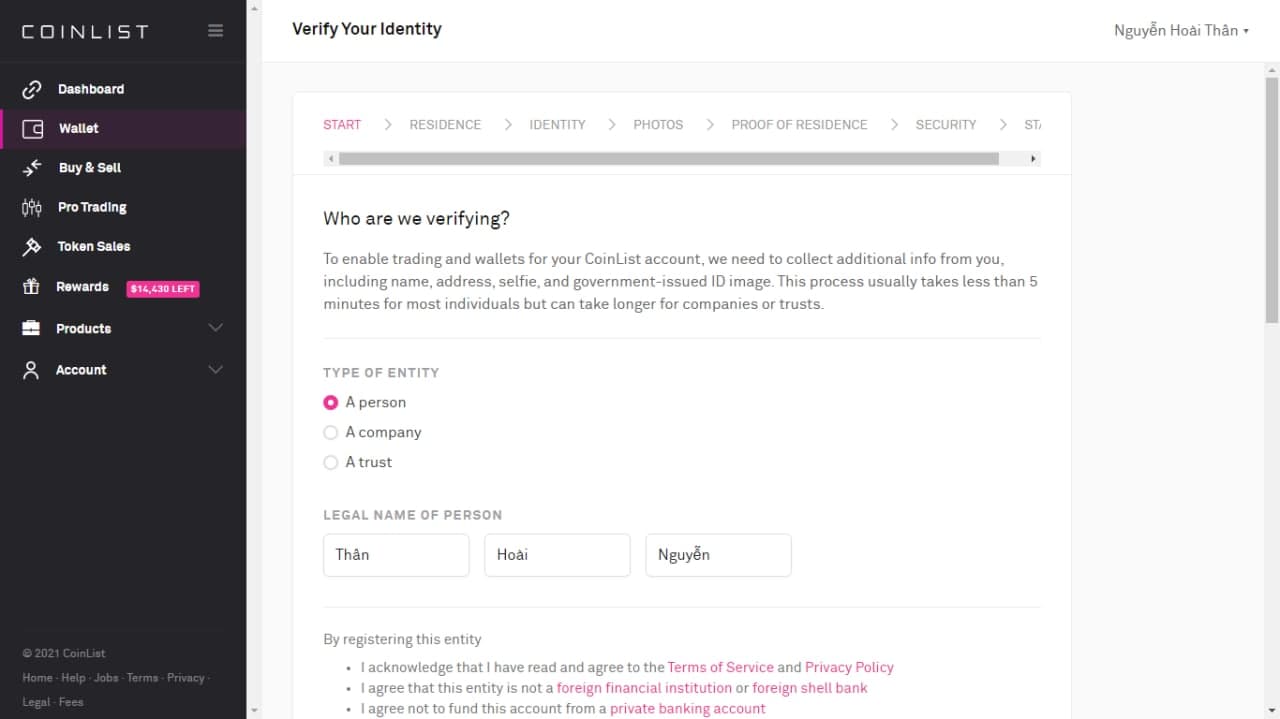
Chúng ta sẽ có 2 mục cần điền, đó là:
- Type of entity: Ở mục nếu này bạn là cá nhân thì hãy chọn A person, còn nếu bạn là một tập thể hoặc công ty hãy chọn A company. Ví dụ:Mình là một nhà đầu tư nhỏ lẻ nên mình sẽ chọn vào A person.
- Legal name of person: Tại mục này bạn hãy điền đúng tên của mình theo chứng minh nhân dân hoặc passport nhé.
Sau đó nhấn chọn Save & Continue để tiếp tục.
Cùng đến với mục Residence:
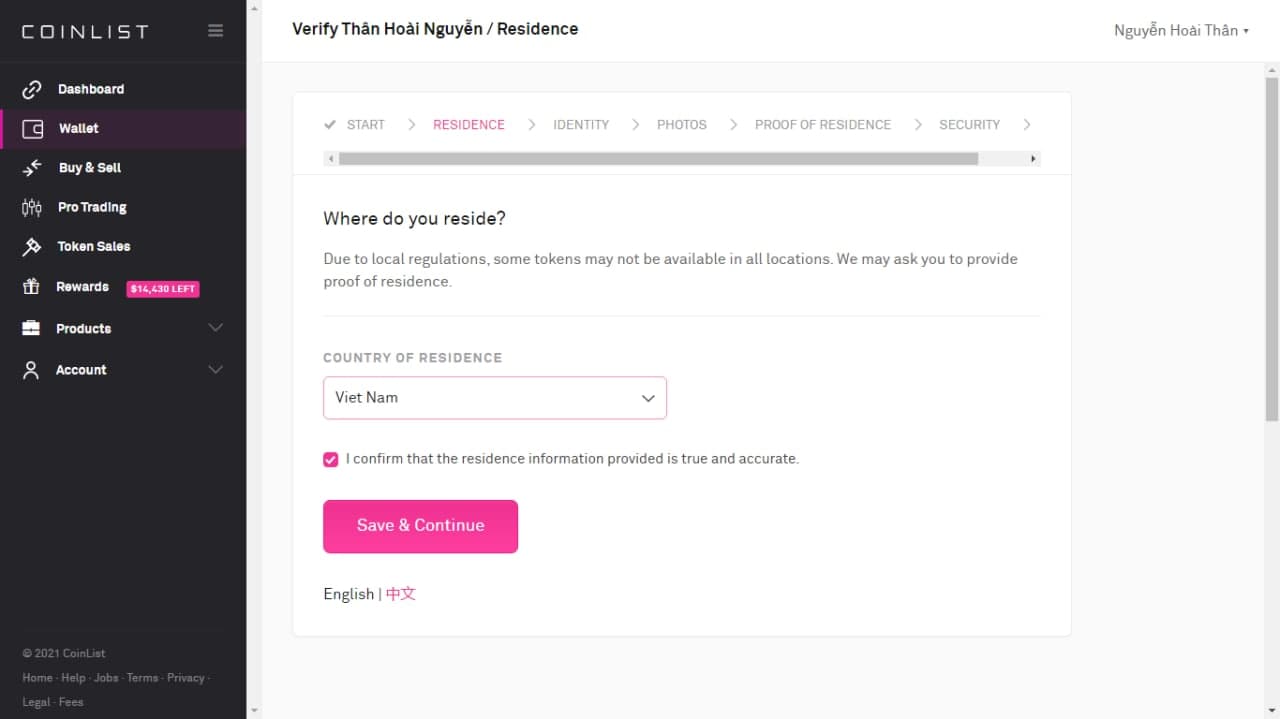
Ở mục này khá là dễ dàng, bạn ở quốc gia nào thì hãy chọn quốc gia đó và chọn Save & Continue để tiếp tục.
Mục thứ 3 là Identity:
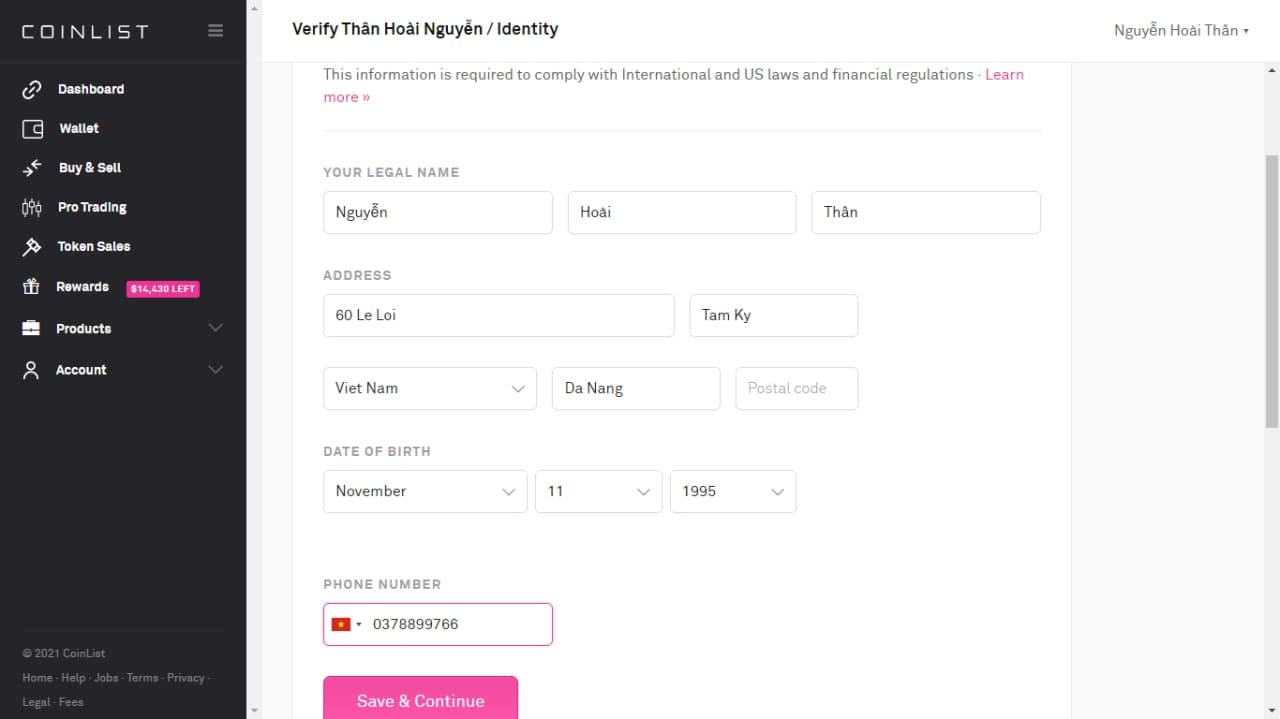
Chúng ta có kha khá mục cần điền ở đây:
- Your legal name: Hãy điền vào tiên của bạn đúng như tên đã điền ở mục Start.
- Address: Chính là địa chỉ nhà của bạn theo CMND hoặc passport, hoặc bằng lái xe, tùy thuộc vào loại giấy giờ mà bạn dùng để xác minh danh tính của mình.
Tại mục nãy hãy điền tên đường, và thành phố hoặc quận huyện trên giấy tờ tùy thân của bạn.
Và chọn quốc gia, nơi mà bạn đăng ký giấy giờ tùy thân, cạnh bên quốc gia thì bạn hãy điền vào tỉnh.
Ở phần Postal code: đây là mã zip bưu điện, mỗi tỉnh thành sẽ có một mã zip khác nhau. Ví dụ mình ở Đà Nẵng, mình sẽ lên google tìm kiếm với cụm từ " mã zip Đà Nẵng " thì nó sẽ ra là 550000, mình sẽ điền 5500000 vào phần postal code.
- Day of birth: Ở đây thì bạn cần điền vào ngày tháng năm sinh của mình vào.
- Cuối cùng là phone number: Chọn đầu số quốc gia mà bạn đang sinh sống, ví dụ Việt Nam thì chọn Việt Nam +84.
Sau khi điền vào SĐT, hệ thống sẽ gửi cho bạn 1 tin nhắn với mã xác nhận gồm 6 số. Hãy điền 6 số đó vào đây để xác nhận và đi qua bước kế tiếp.
Chúng ta cùng qua đến bước Photos:
Đối với bạn nào sử dụng thiết bị máy tính thì đọc lưu ý này, còn sử dụng di động thì có thể bỏ qua lưu ý này luôn:
Lưu ý: Đối với những bạn nào sử dụng máy tính thì sẽ cần dùng camera của máy tính để chụp lại ảnh giấy tờ tùy thân và nhận diện khuôn mặt. Hoặc bạn có thể chuyển sang sử dụng thiết bị dộng ngay từ đầu để thuận tiện hơn nhé. Bạn nào mà có thắc mắc về hay gặp rắc rối trong bước này thì chỉ cần để lại bình luận, mình sẽ hỗ trợ các bạn nhé.
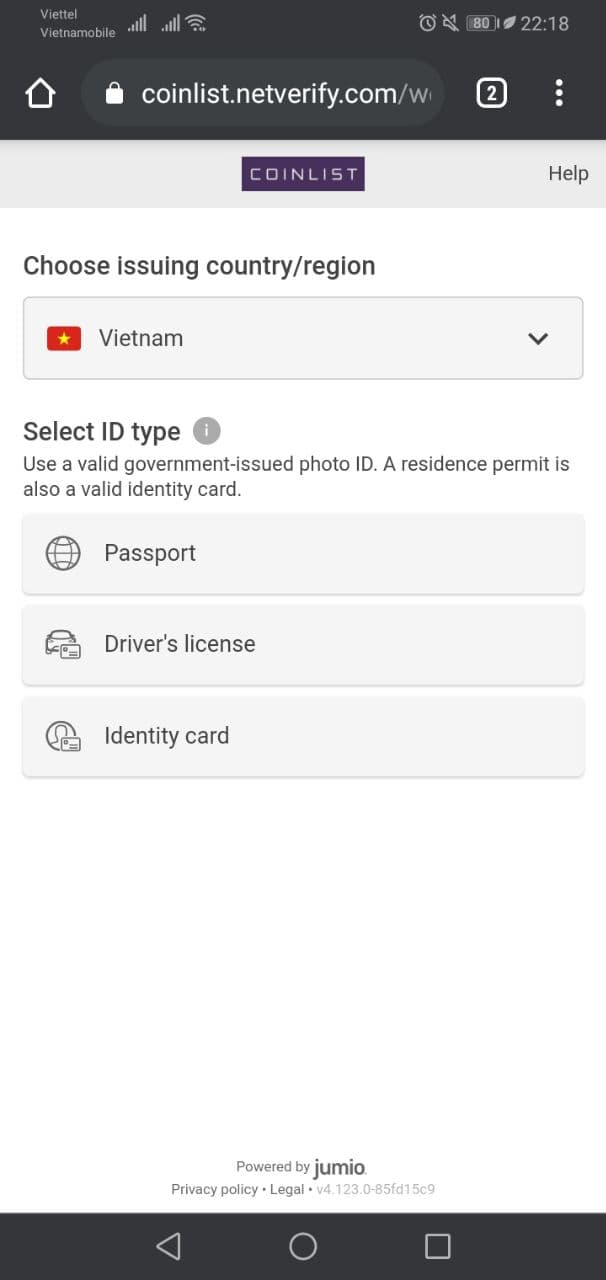
Chúng ta sẽ có thể dùng 3 loại giấy tờ tùy thân để xác minh danh tính, thứ tự lần lượt là: Hộ chiếu, bằng lái xe và chứng minh nhân nhân (căn cước công dân).
Ví dụ: Ở đây mình sống tại Việt Nam thì chọn Việt Nam và loại giấy tờ mình dùng là Identity Card (CMND).
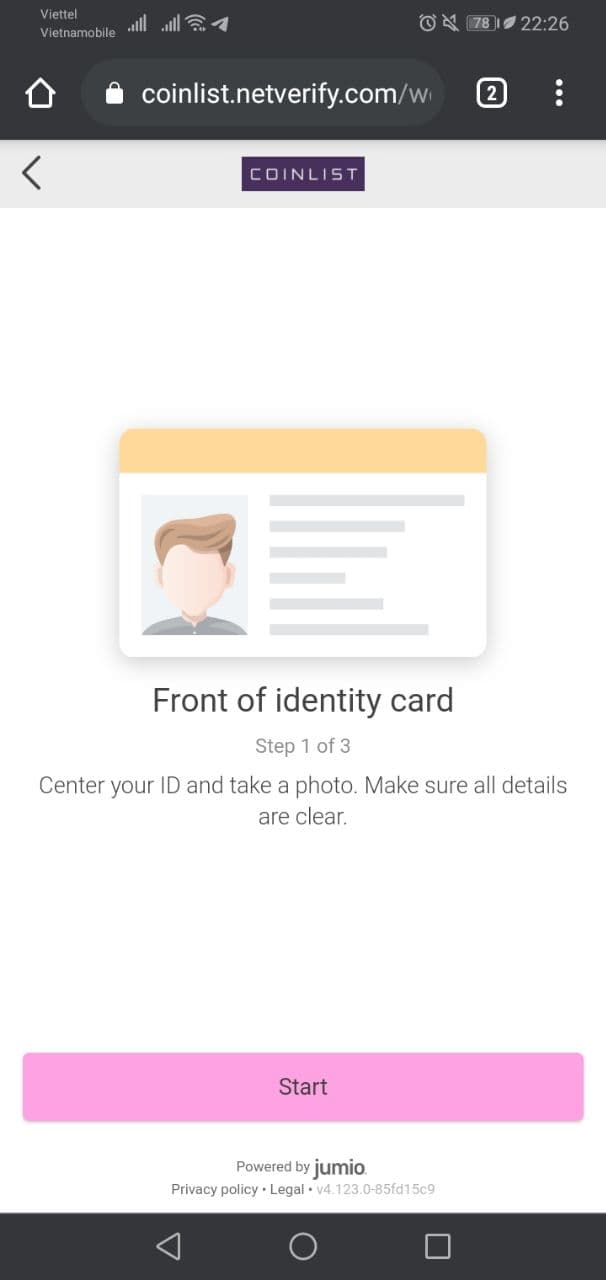
Đầu tiên thì bạn cần chụp lại mặt trước của giấy tờ tùy thân. Ấn vào Start để chụp.
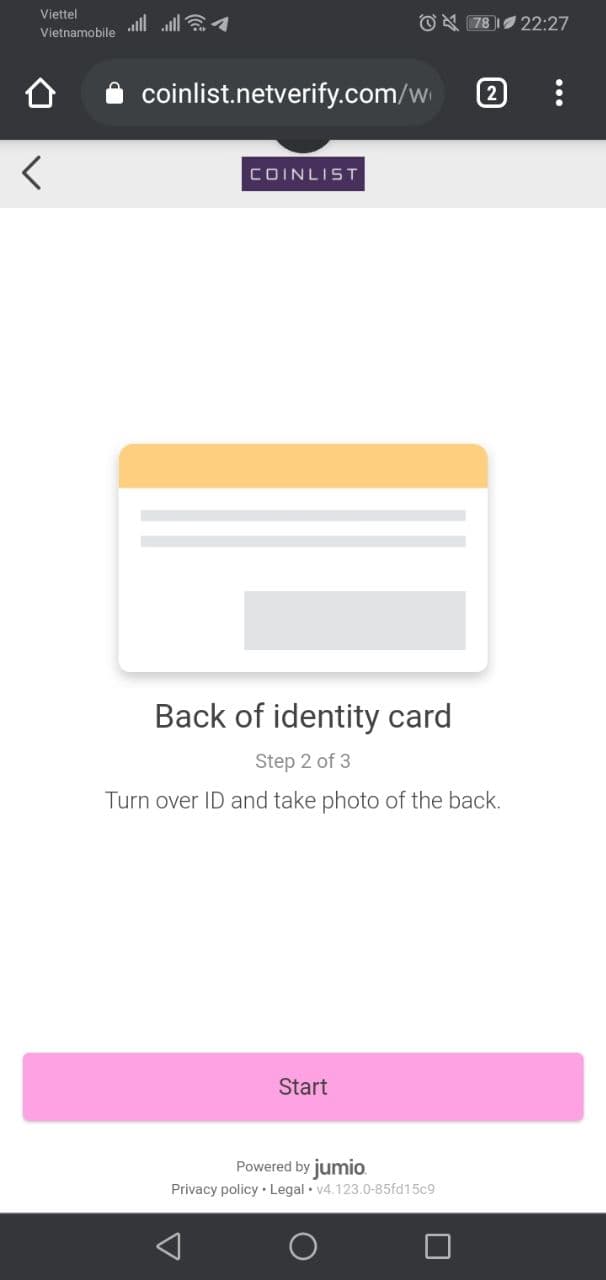
Tiếp theo là chụp mặt sau của giấy tờ tùy thân, tương tự ở trên, nhấn vào Start để chụp.
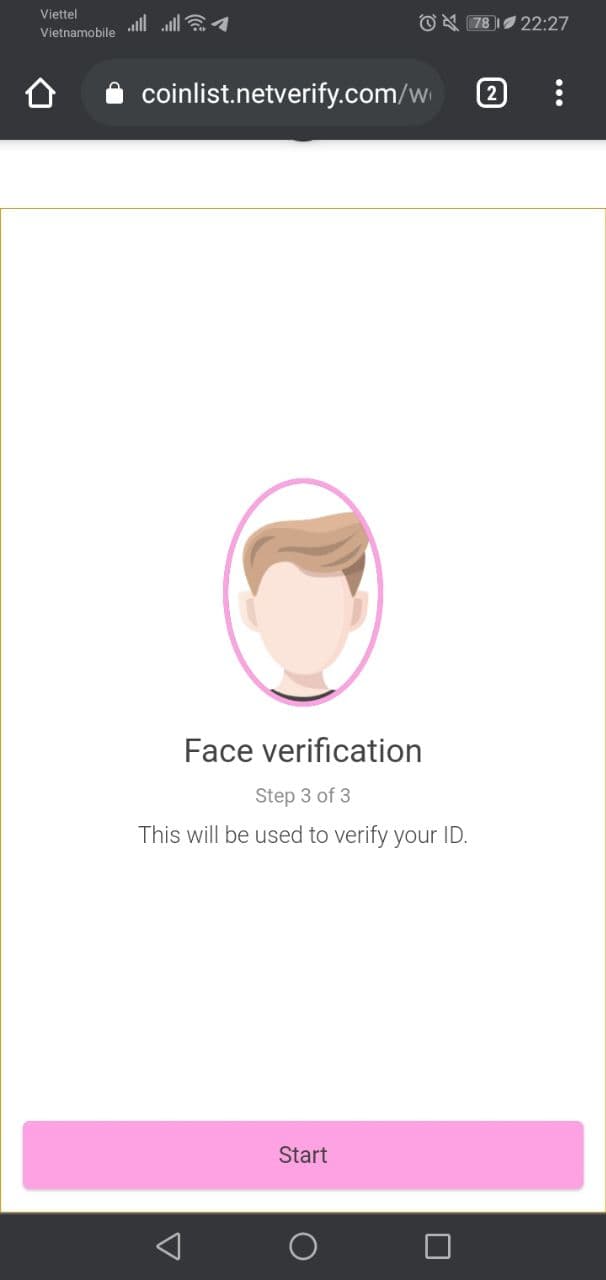
Bước cuối cùng là nhận diện khuôn mặt. Chọn start sau đó camera thiết bị của bạn sẽ được kích hoạt. Bạn hãy xoay mặt theo chỉ dẫn của nó. Có thể là xoay trái, xoay phải, ngước lên, ngước xuống hoặc xoay mặt một vòng. Rất dễ dàng để thực hiện.
Tiếp theo chúng ta sẽ đến mục cuối cùng đó là Security:
Bước này yêu cầu chúng ta tạo khóa 2FA tức là khóa Google Authentic. Bạn nào chưa biết về khóa goolge 2FA thì hãy lên youtube tìm kiếm video hướng dẫn nhé, chỉ mất 30s tải app và mất 30s cài đặt là xong. Vô cùng là dễ dàng.
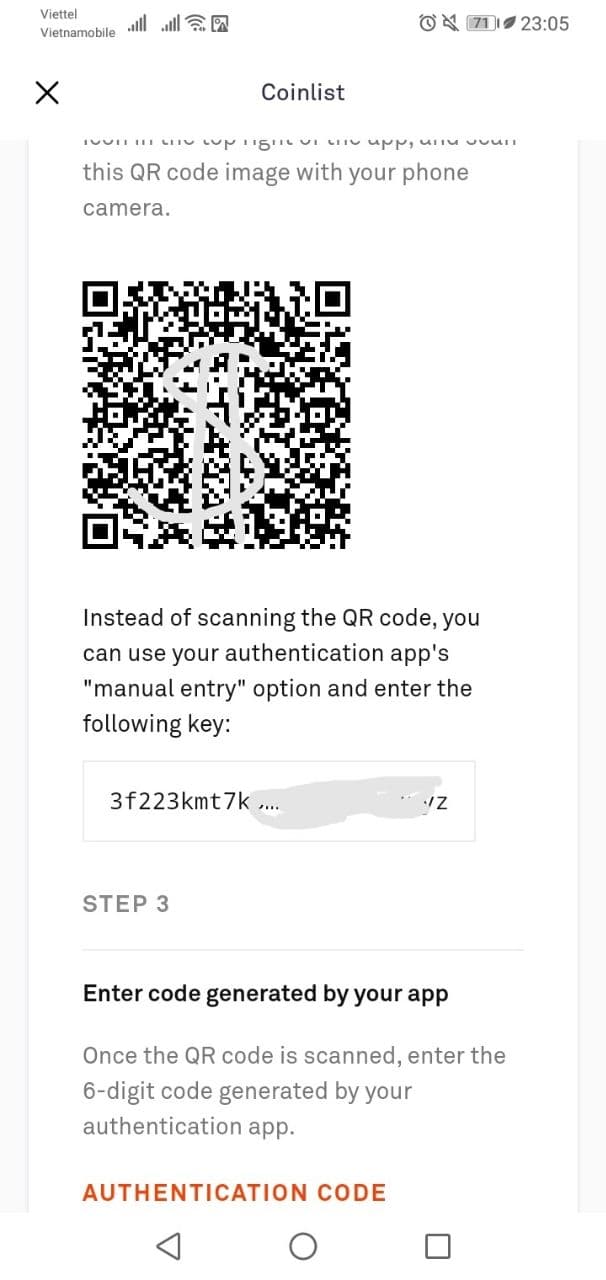
Để có được khóa google authentic bạn có thể dùng 2 cách: một là dùng ứng dụng google authentic để quét mã QR trên tài khoản của bạn, cách thứ 2 là copy key, tức là copy dòng code như trên của bạn để dán vào khóa google authentic ở mục +
Tiếp đó hãy lấy mã code 6 số từ khóa google authentic và dán vào đây để xác nhận, vì khóa google authentic không thể chụp màn hình nên phần này mình sẽ không có ảnh minh họa. Nếu có thắc mắc hãy bình luận để mình hướng dẫn nhé.
Sau khi xác minh khóa xong sẽ chuyển bạn về lại giao diện chính:
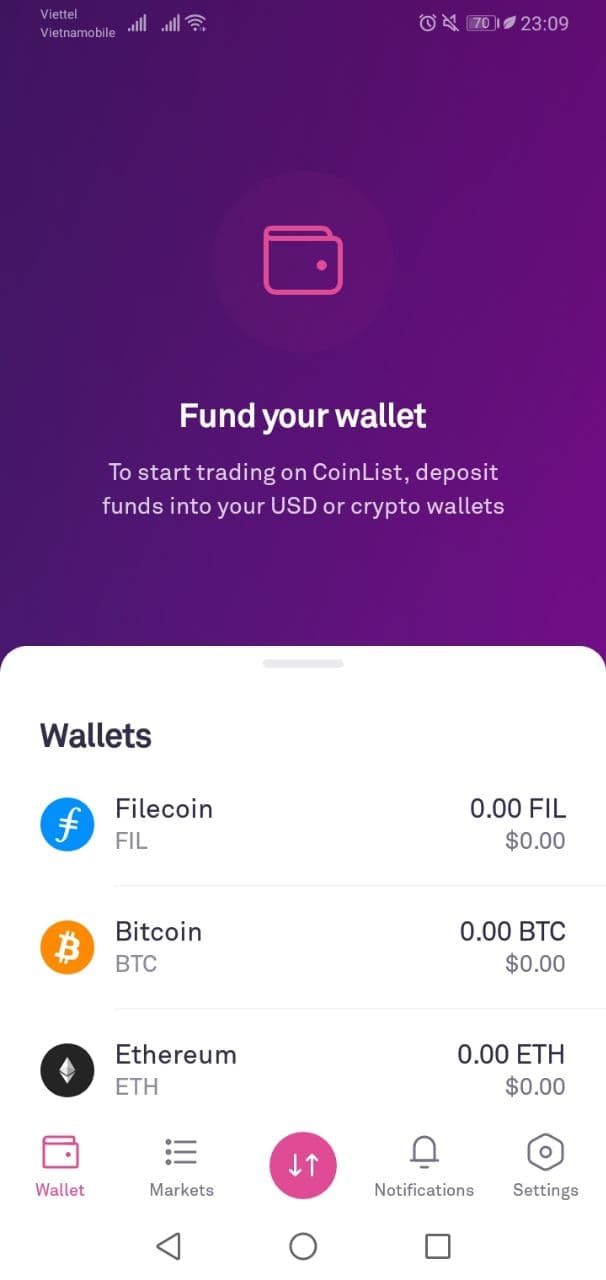
Tại giao diện chính sẽ hiện ra các đồng coin trên ví của bạn. Bạn có thể thêm bất kỳ 1 đồng coin khác được Coinlist hỗ trợ.
Coinlist là một trong những sàn giao dịch vô cùng tiềm năng, đây sẽ là mảnh đất màu mỡ để các dự án chào bán trên này. Hãy đăng kí ngay tài khoản và đón đầu xu hướng thị trường nhé.


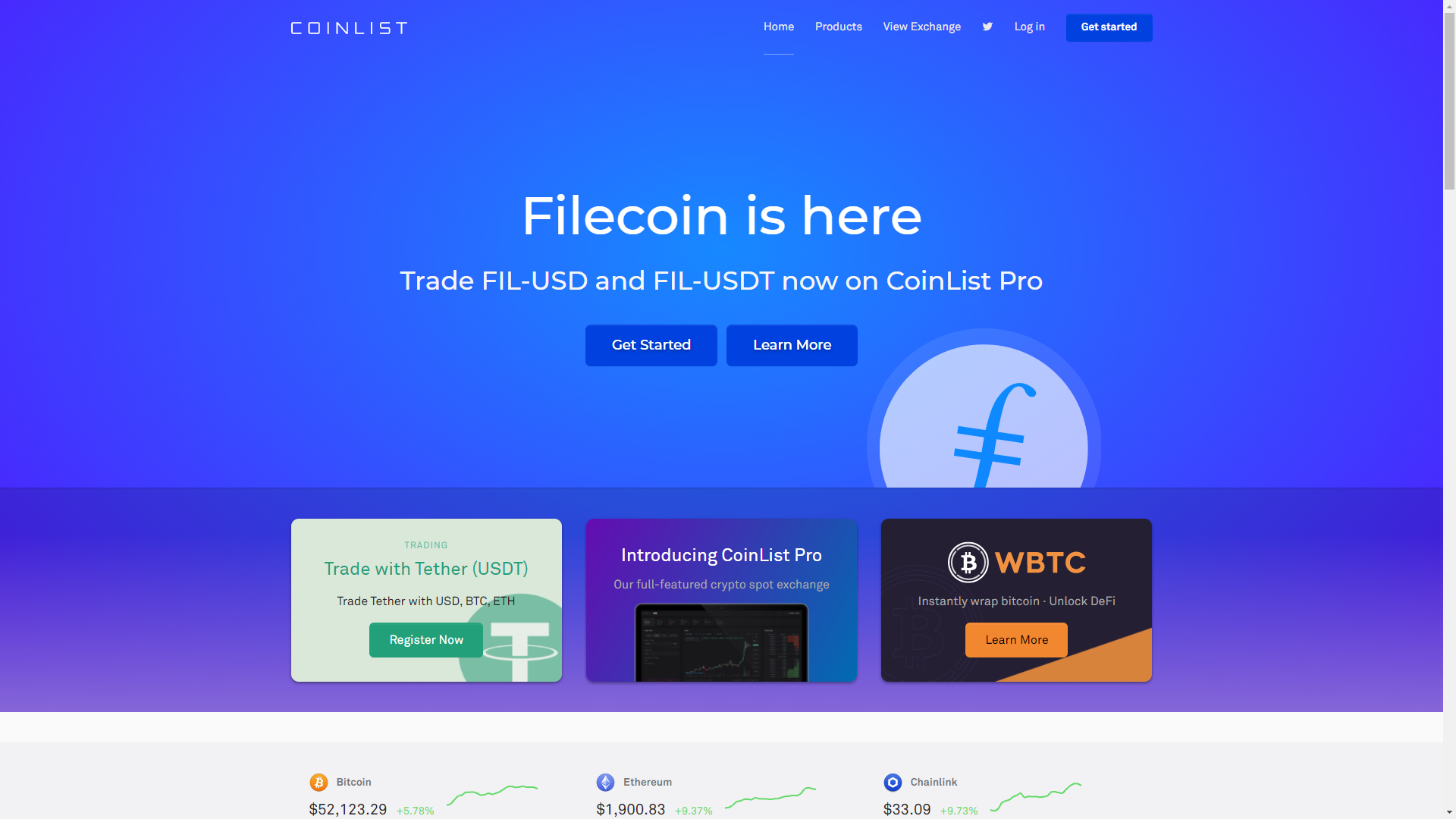
![[Telegram] Hướng Dẫn Các Lệnh Của Bot ROSE Dành Cho Group Cần Thiết Nhất](https://blogger.googleusercontent.com/img/b/R29vZ2xl/AVvXsEjpV1wZFX-k2MtuJ8xGu1CU3MPuAR4xVPs5rRkqOYjTZv1HZ8fFt0g0uqmThu58p8612vQWczqIDOsyQYVW6K9I7MiUrlHv2BTgSYHR3hf8b9g3goKgsT8vr92IhPAcnP6P5pOMDgcpsw/w100/IMG_20210327_212540_745.jpg)

![[Telegram] Hướng Dẫn Bot Rose Xóa Link Spam Kèm Theo Hình Phạt kick Khỏi Group](https://blogger.googleusercontent.com/img/a/AVvXsEgsIBU6NKKbnpmzJAFrOUvghg0owtdOXe22317AiPLt5338TvwLc87n2yto_2LDxtlHiIhhEFnDCjUl1mxXpL9O-PNx3adyEkHDOWrY6RTtsw04O6Z_9o600S8D2JuKIYkiI5EV_kX1YYxeCARJE0YBFeD3HDrS_250ljrNTlIYPGBOWOaw0K2X2A=w100)


![[Telegam] Hướng Dẫn Tạo Bot Chào Mừng Cho Group Telegram](https://blogger.googleusercontent.com/img/b/R29vZ2xl/AVvXsEhi7R8cPV0taRButnSDIR3tJfQyahlZDqEp7Eel7W00KEs4_wcDu6j4pbHh476koAABoMu_n1lVMhIvRzai-1XFUmkE34HQMG5XWYUsBtUpDNV_cbDpjrdQfX71J-SBENSpI_D-rxGjAQ/w100/IMG_20210310_190817.jpg)




